Windows 10 include o caracteristică numită Offline Files care permite ca fișierele și folderele din rețea să fie disponibile offline atunci când nu sunteți conectat la acea rețea. Această caracteristică este foarte utilă atunci când aveți nevoie să accesați resurse de rețea în timp ce sunteți offline. Iată cum să o activați.
Publicitate
Merită menționat faptul că Offline Files nu este o caracteristică nouă a Windows 10. Ea a fost disponibilă cel puțin în Windows 2000.
Offline Files face ca fișierele din rețea să fie disponibile pentru un utilizator, chiar dacă conexiunea de rețea la server este indisponibilă sau lentă. Atunci când se lucrează online, performanța accesului la fișiere este la viteza rețelei și a serverului. Atunci când se lucrează offline, fișierele sunt preluate din dosarul Offline Files la viteza de acces local. Un computer trece în modul Offline atunci când:
- A fost activat modul Always Offline
- Serverele sunt indisponibile
- Conectarea la rețea este mai lentă decât un prag configurabil
- Utilizatorul trece manual în modul Offline folosind butonul Work offline din File Explorer
Este posibil să se activeze Offline Files fie cu Control Panel, fie cu o modificare a registrului. Să trecem în revistă ambele metode.
Pentru a activa Offline Files în Windows 10, procedați după cum urmează.
- Deschideți aplicația clasică Control Panel.
- Comutați vizualizarea acesteia la „Large icons” (Icoane mari) sau „Small icons” (Icoane mici), așa cum se arată mai jos.
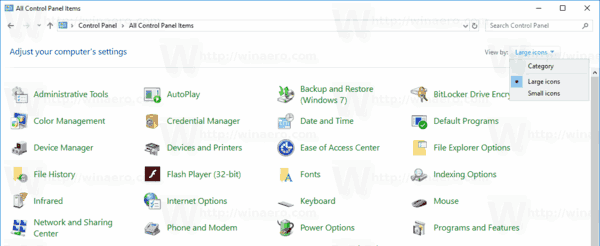
- Căutați pictograma Sync Center.
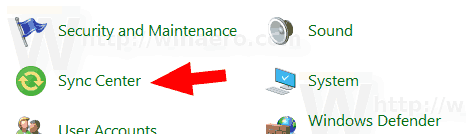
- Deschideți Sync Center și faceți clic pe linkul Manage offline files din stânga.
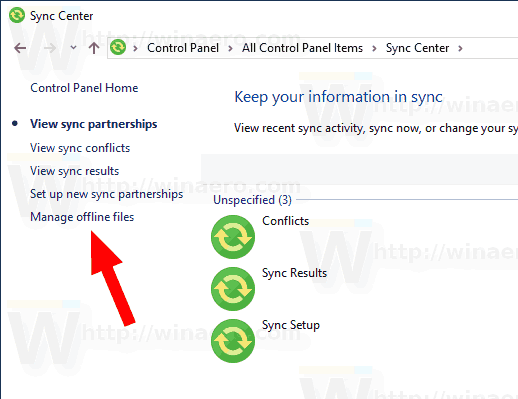
- Click pe butonul Enable offline files.
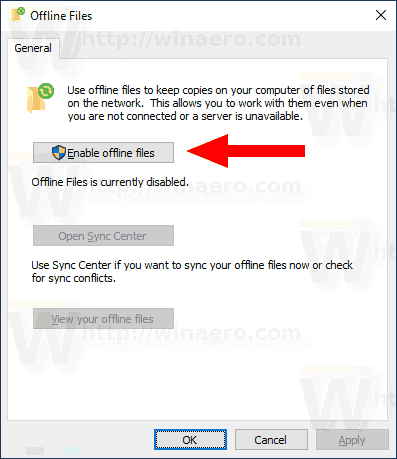
- Reporniți Windows 10 pentru a aplica modificările.
Ați terminat.
Alternativ, puteți activa funcția cu o modificare a Registrului.
Activați fișierele offline cu o modificare a Registrului
- Deschideți aplicația Registry Editor.
- Accesați următoarea cheie de Registru.
HKEY_LOCAL_MACHINE\SYSTEM\CurrentControlSet\Services\CSC
Vezi cum să mergi la o cheie de Registru cu un singur clic.
- În dreapta, modificați sau creați o nouă valoare DWORD pe 32 de biți Start.
Nota: Chiar dacă executați Windows pe 64 de biți, trebuie să creați totuși o valoare DWORD pe 32 de biți.
Setați valoarea sa la 1 în zecimal pentru a activa funcția Offline Files.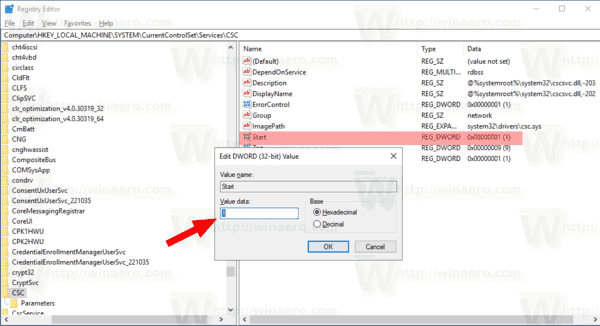
- Acum, mergeți la cheia
HKEY_LOCAL_MACHINE\SYSTEM\CurrentControlSet\Services\CscService. - Acolo, setați valoarea DWORD pe 32 de biți Start la 2.
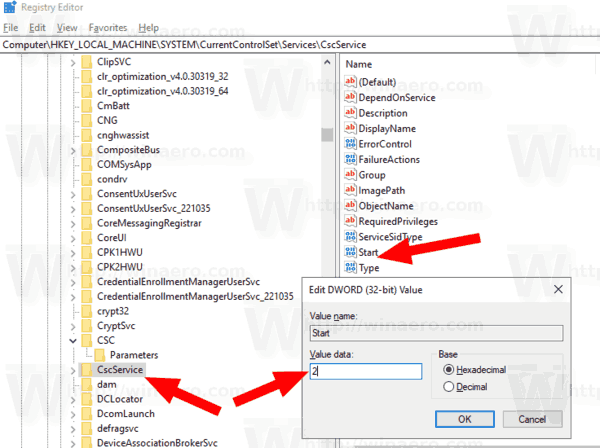
- Reporniți Windows 10.
Ați terminat. Pentru a economisi timp, puteți descărca următoarele fișiere Registry gata de utilizare:
Download Registry Files
Tweet-ul de anulare este inclus.
Dacă aveți nevoie să dezactivați Offline Files, utilizați același applet Control Panel. Navigați la Control Panel\All Control Panel Items\Sync Center, faceți clic pe linkul Manage offline files din stânga. În următoarea fereastră de dialog, faceți clic pe butonul Disable Offline Files.
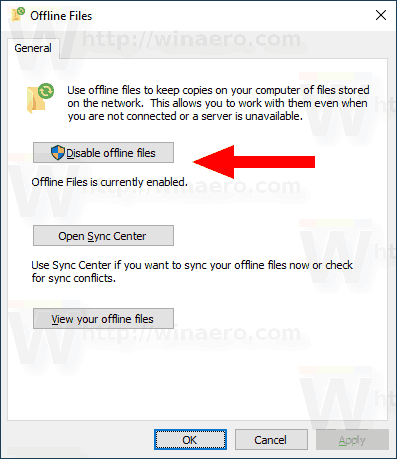
Alternativ, puteți utiliza tweak-ul de registru furnizat pentru a-l dezactiva. De asemenea, îl puteți aplica manual prin setarea valorii DWORD pe 32 de biți Start la 4 sub cheile HKEY_LOCAL_MACHINE\SYSTEM\CurrentControlSet\Services\CSC și HKEY_LOCAL_MACHINE\SYSTEM\CurrentControlSet\Services\CscService.
Asta este.
.